Cara Export Proxy di Console Linux.
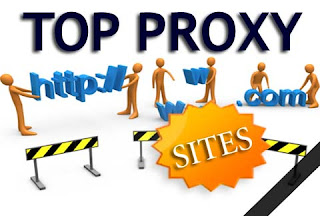
Kali ini saya akan memberikan sedikit tutorial tentang bagaimana Cara Export Proxy di Console Linux. Setelah sekian lama saya cari
permasalahan speedy yang di pasangin proxy dan clientnya tidak bisa
nge-ping atau internetan di console atau sekedar update repository saja
dan akhirnya dapet juga caranya.
Masalahnya proxy di web browser bisa jalan tapi giliran di console tidak bisa. Ternyata harus di export terlebih dahulu proxy-nya baru bisa untuk update and upgrade di linux Debian. Untuk update repository caranya ini untuk koneksi LAN, kalau untuk koneksi wifi biasanya langsung saja tanpa harus di export proxynya.
- Seting IP manual atau DHCP juga bisa.
- Seting gateway and resolv.conf-nya arahkan ke IP Spe*dy
Misalnya :
#ifconfig eth0 192.168.0.191 netmask 255.255.255.0
#route add default gw 192.168.0.200
#echo "nameserver 192.168.0.200″ >> /etc/resolv.conf
Lalu Export proxy yang ada di browser ke console
Perintahnya :
#export http_proxy=http://user:password@192.168.0.200:3128
Setelah itu tester saja ping ke luar, misalnya :
#ping http://www.google.com
Kaloa by request -nya allow berarti setting export proxy-nya berhasil.
Semoga bermanfaat.
Masalahnya proxy di web browser bisa jalan tapi giliran di console tidak bisa. Ternyata harus di export terlebih dahulu proxy-nya baru bisa untuk update and upgrade di linux Debian. Untuk update repository caranya ini untuk koneksi LAN, kalau untuk koneksi wifi biasanya langsung saja tanpa harus di export proxynya.
- Seting IP manual atau DHCP juga bisa.
- Seting gateway and resolv.conf-nya arahkan ke IP Spe*dy
Misalnya :
#ifconfig eth0 192.168.0.191 netmask 255.255.255.0
#route add default gw 192.168.0.200
#echo "nameserver 192.168.0.200″ >> /etc/resolv.conf
Lalu Export proxy yang ada di browser ke console
Perintahnya :
#export http_proxy=http://user:password@192.168.0.200:3128
Setelah itu tester saja ping ke luar, misalnya :
#ping http://www.google.com
Kaloa by request -nya allow berarti setting export proxy-nya berhasil.
Semoga bermanfaat.
Semoga artikel Cara Export Proxy di Console Linux. bermanfaat bagi Anda. Jika kamu suka dengan artikel Cara Export Proxy di Console Linux. ini, like dan bagikan ketemanmu.

Post a Comment